Om du är en TikTok-användare som tycker om att dela videor med andra, kan det finnas en tid då en av dessa videor inte blir riktigt så bra som du hoppas. Eller så kanske du spelade in en video som du sparat som ett utkast och bestämde dig för att bli av med den istället för att avsluta eller redigera den.
I den här handledningen visar vi dig hur du tar bort TikTok-videor från ditt konto. Vi kommer att ta med hur du tar bort den aktuella videon du spelar in, en du redan har lagt upp och en video som du har sparat som ett utkast. Oavsett var den videon finns på TikTok kan du bli av med den med några få tryck!
Hur man tar bort din nuvarande video
När du väl har spelat in en video på TikTok har du ett par extra steg innan du delar den. Dessa steg låter dig lägga till media som ljud, effekter eller text tillsammans med hashtags, omnämnanden och en beskrivning. På grund av dessa steg har du ett par sätt att backa ur videon och börja om eller inte fånga en alls.
På TikTok-inspelningsskärmen
Ibland börjar du spela in en video och inser att du måste sluta. Gör följande för att avsluta inspelningen och ta bort videon.
- Tryck omedelbart på bockmarkeringen längst ned till höger.
- Istället för att trycka på Nästa, tryck på pilen längst upp till vänster för att gå tillbaka.
- Tryck sedan på X , också uppe till vänster.
- Du kommer att bli tillfrågad om du vill börja om eller kasta det du har fångat.
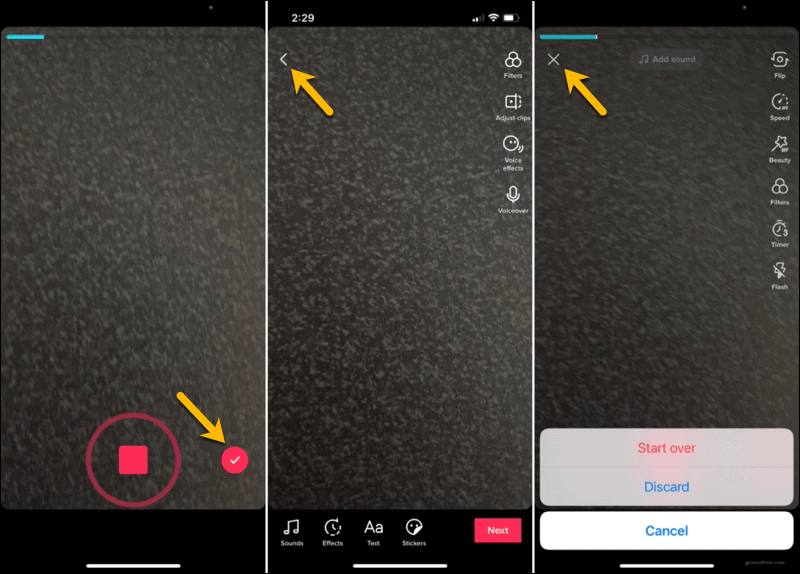
På TikTok-redigeringsskärmen
Om du spelade in en snabb video kanske du får ont om tid att trycka på bocken som beskrivs ovan. Oroa dig inte! Följ dessa steg.
- När du ser din videoförhandsvisning på redigeringsskärmen trycker du på pilen uppe till vänster för att gå tillbaka.
- Tryck sedan på X .
- Välj antingen Börja om eller Kasta .
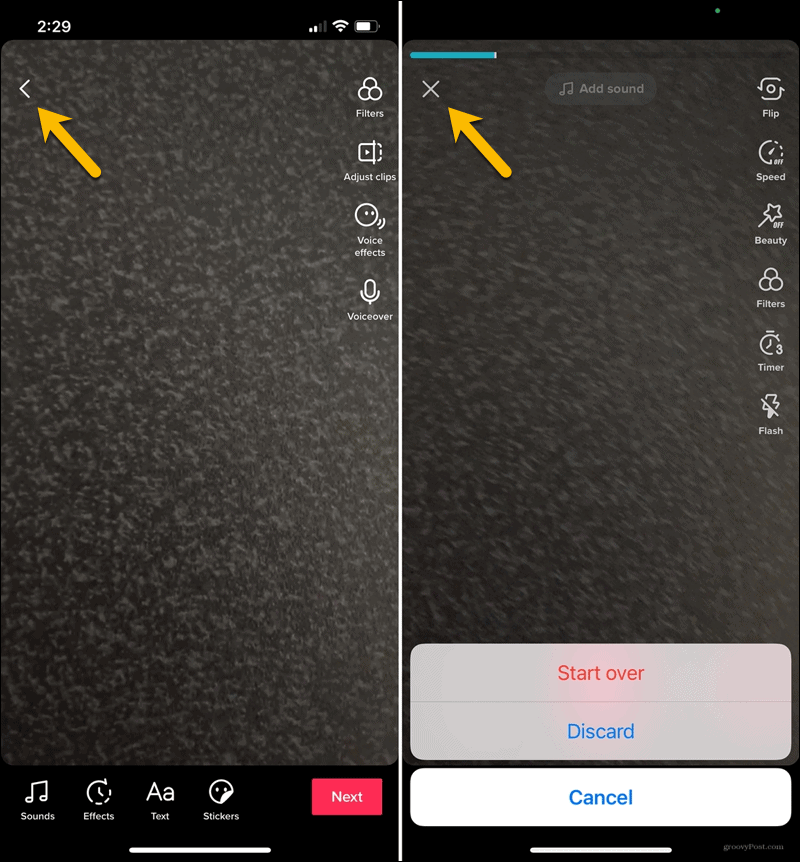
På TikTok-inläggsskärmen
Om du kommer till inläggsskärmen och sedan bestämmer dig för att ta bort videon, är det i princip samma sak som ovan.
- Tryck på pilen uppe till vänster för att gå tillbaka
- Tryck på pilen igen på redigeringsskärmen.
- Tryck på X .
- Välj Börja om eller Släng .
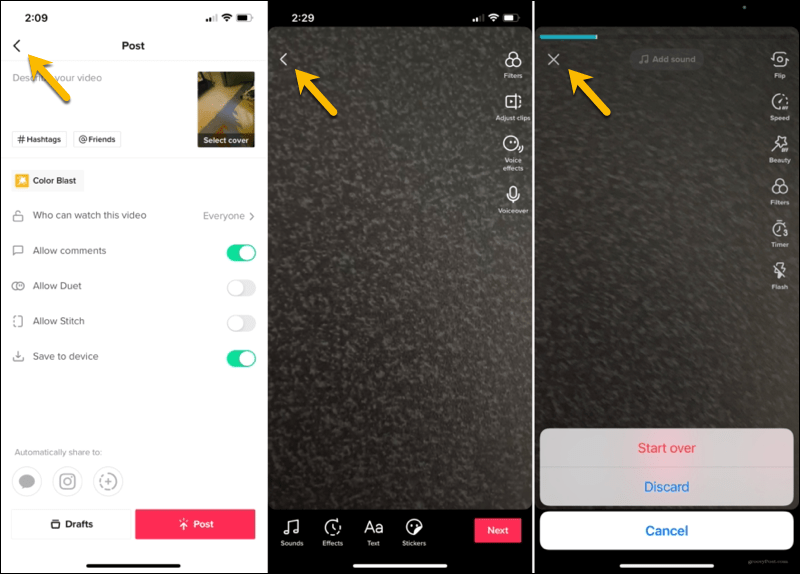
Hur man tar bort en delad TikTok-video
Kanske har du redan lagt upp en video på TikTok som du nu vill ta bort. Denna process är snabb och enkel.
I TikTok-mobilappen
- Tryck på fliken Jag längst ner för att gå till din profil.
- Välj videon du vill ta bort.
- Tryck på knappen Mer (tre punkter) längst ned till höger.
- På den tredje raden, precis ovanför Avbryt, bläddra till höger och tryck på Ta bort .
- Bekräfta denna åtgärd genom att trycka på Bekräfta .
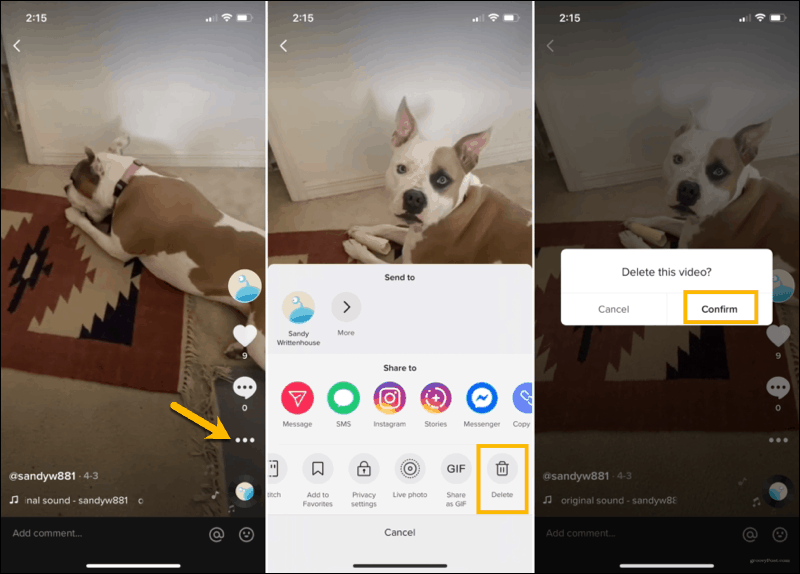
På TikToks webbplats
Du kan också ta bort en upplagd video från TikTok-webbplatsen. Besök TikTok , logga in och följ sedan dessa steg.
- Klicka på din profilikon uppe till höger och välj Visa profil .
- Välj videon du vill ta bort.
- Klicka på knappen Mer (tre punkter) uppe till höger och välj Ta bort .
- Bekräfta denna åtgärd genom att klicka på Ta bort .
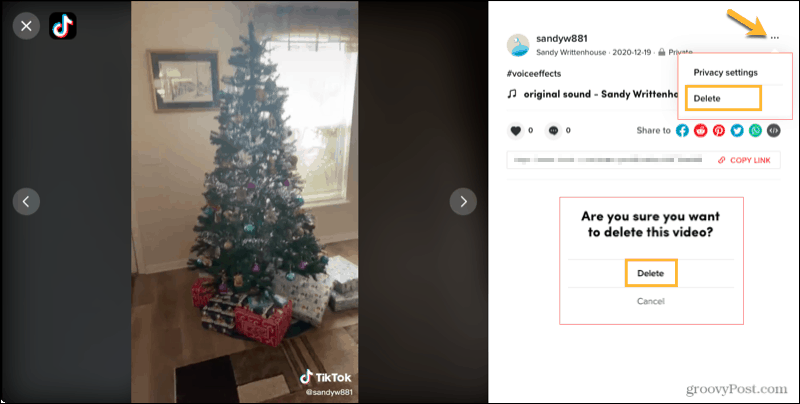
Hur man tar bort en sparad TikTok-video
Om du har en video sparad som ett utkast som du bestämmer dig för att aldrig lägga upp kan du ta bort den från ditt konto. Du kan också ta bort mer än ett videoutkast samtidigt.
Ta bort ett individuellt utkast
- Tryck på fliken Jag längst ner för att gå till din profil.
- Välj Utkast .
- Svep från höger till vänster på videon du vill ta bort och tryck på Ta bort .
- Bekräfta denna åtgärd genom att trycka på Släng .

Ta bort mer än ett utkast
- Tryck på fliken Jag längst ner för att gå till din profil.
- Välj Utkast .
- Tryck på Välj uppe till höger.
- Markera cirklarna för videorna du vill ta bort.
- Tryck på Ta bort (X) längst ned.
- Bekräfta denna åtgärd genom att trycka på Släng .
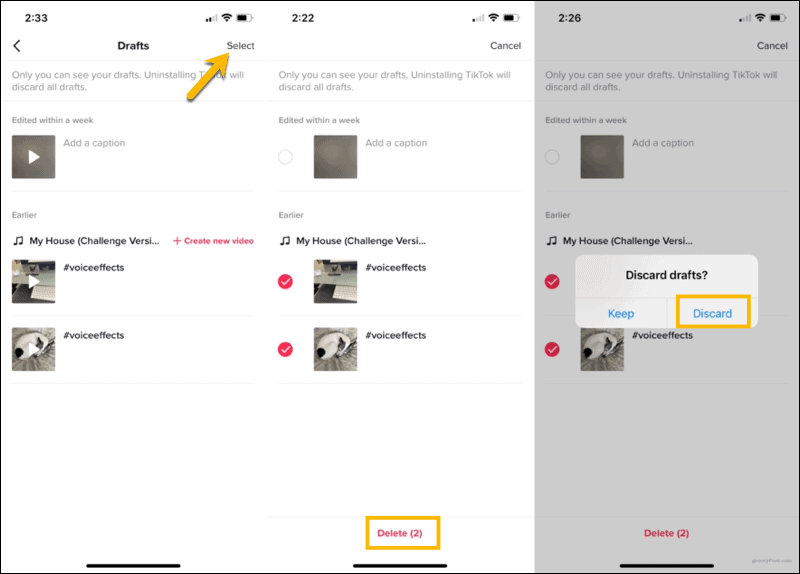
Ta enkelt bort TikTok-videor du inte vill ha
Du har inte fastnat för videor du spelar in som blir dåliga eller som du helt enkelt inte gillar. Som du kan se kan du radera TikTok-videor innan du delar, efter delning eller som du har sparat.
För mer om TikTok , kolla in ofta med Luckytemplates! Vi kommer att täcka ytterligare ämnen om denna populära sociala videoapp.
Under tiden, ta en titt på hur du redigerar videor på din iPhone som du vill ladda upp till TikTok!

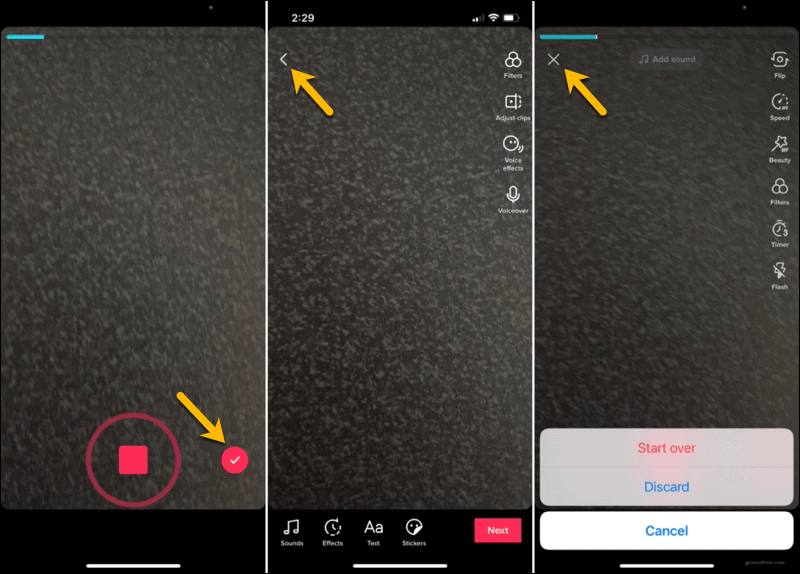
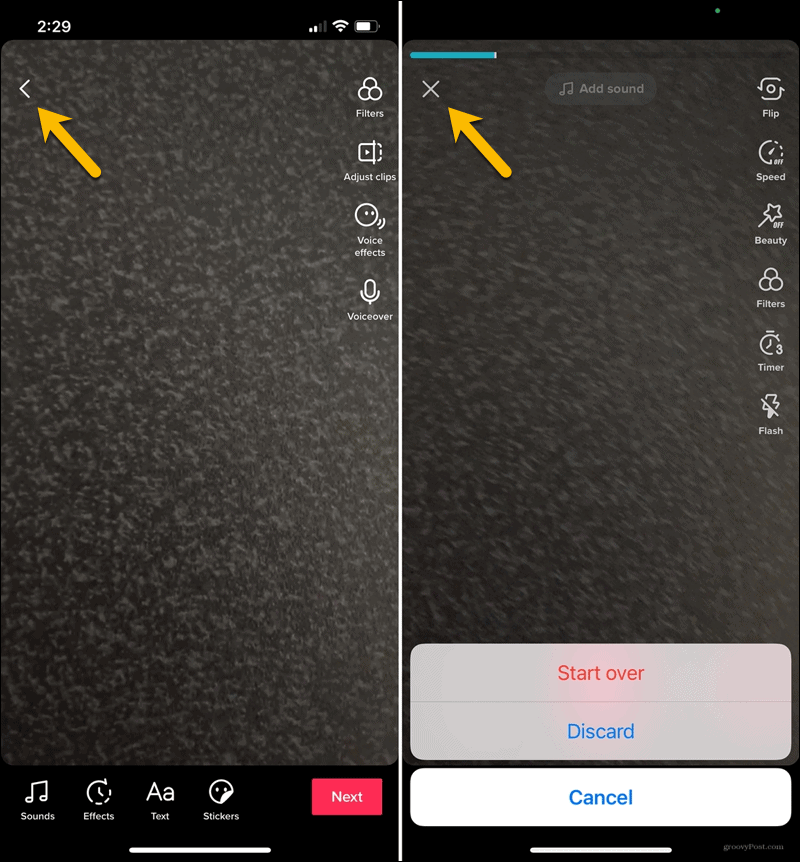
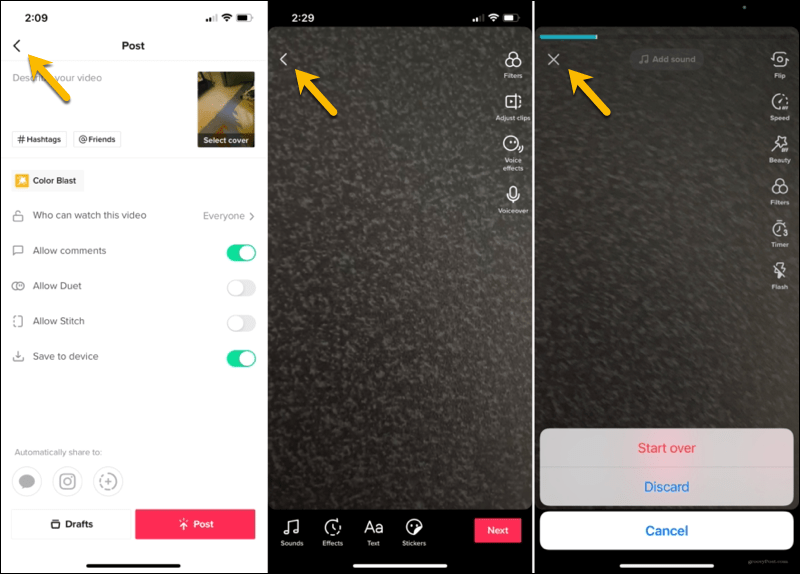
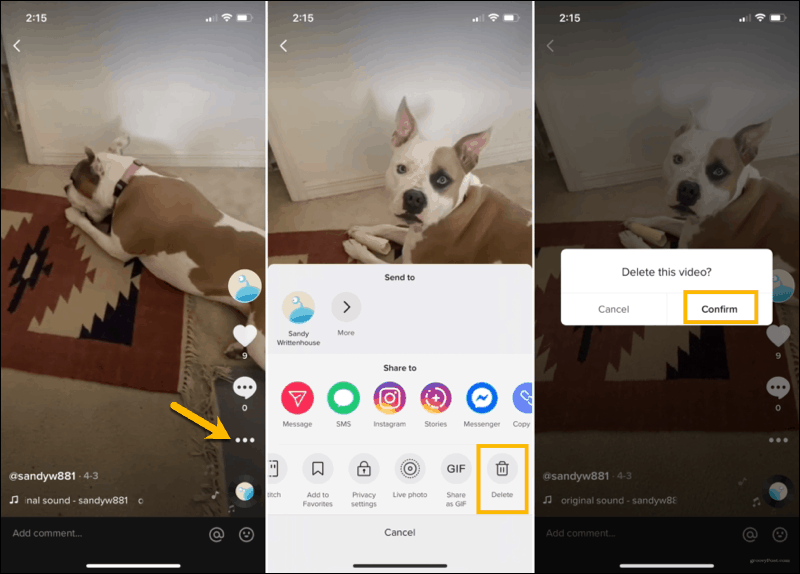
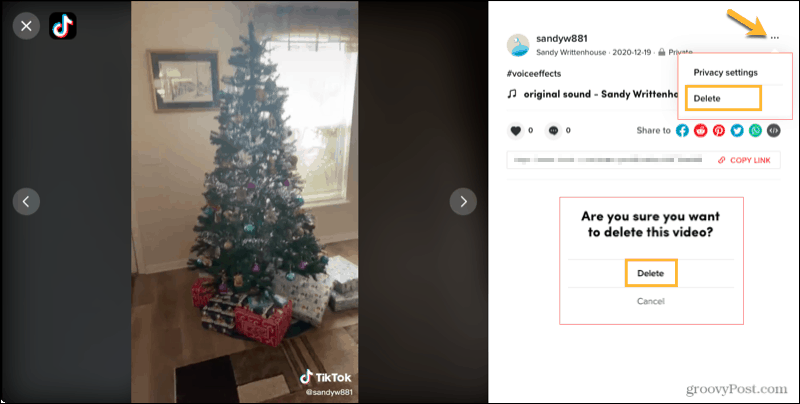

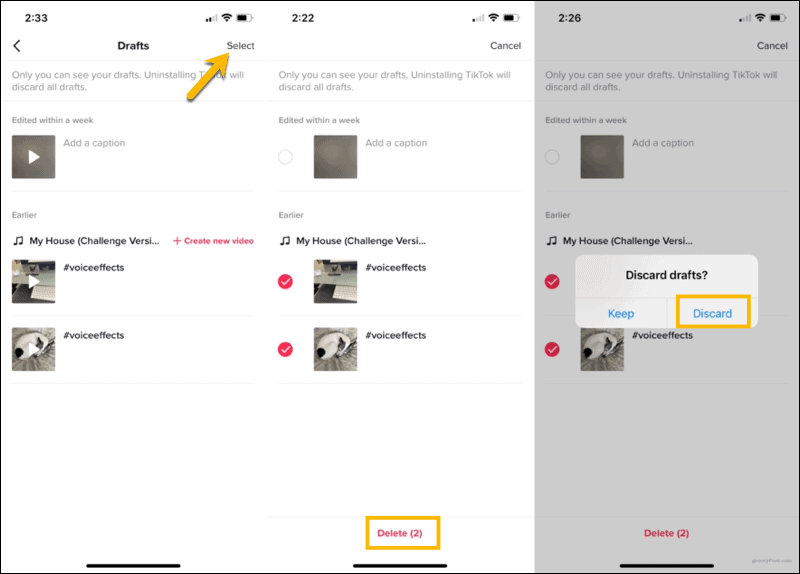



![[100% löst] Hur åtgärdar jag meddelandet Fel vid utskrift i Windows 10? [100% löst] Hur åtgärdar jag meddelandet Fel vid utskrift i Windows 10?](https://img2.luckytemplates.com/resources1/images2/image-9322-0408150406327.png)




![FIXAT: Skrivare i feltillstånd [HP, Canon, Epson, Zebra & Brother] FIXAT: Skrivare i feltillstånd [HP, Canon, Epson, Zebra & Brother]](https://img2.luckytemplates.com/resources1/images2/image-1874-0408150757336.png)